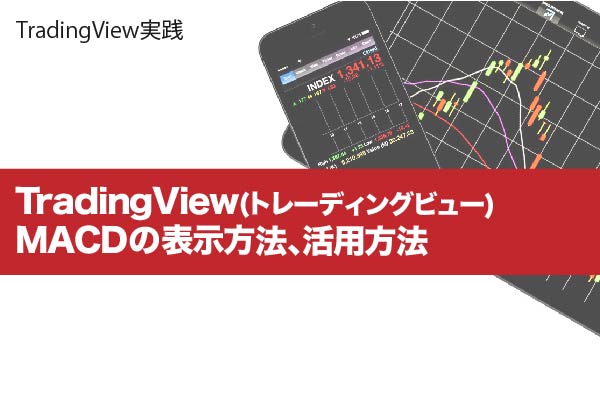<この記事(ページ)は 5分で読めます>
今回はトレンド系テクニカル指標の1つであるMACDを紹介します。
移動平均線を応用した指標です。
MACDを理解し、使えるようになればトレードの幅が広がることは間違いありません。
MACD(マックディー)とは?
MACD(Moving Average Convergence Divergence)は日本語では「移動平均収束発散法」と呼ばれています。
この名前から分かるように移動平均線を応用したテクニカル指標となっています。
トレンドの方向性を知ることを目的として使われます。
MACDの見方
取り扱うチャートにもよりますが、TradingViewを始めとした多くのチャートはMACDを設定すると、3つの指標が出てきます。
上図を見てください。
青色の線がMACD。
オレンジ色の線がシグナル。
緑と赤の棒がヒストグラムと呼ばれているものです。
これら3つの指標を使ってチャート分析をします。
MACD
青色の線で表示されているMACDはEMA(指数平滑移動平均線)によって算出されます。
EMAについてはこちらの記事で詳しく書いていますので、気になる方はご覧ください。
一般的に短期EMAは12日、長期EMAは26日に設定されることが多いです。
シグナル
オレンジ色の線で表されるシグナルはMACDの移動平均線です。
MACDにシグナルという指標が付随する理由は、その名の通りにMACDから発生するシグナルを見つけるためです。
MACDにシグナルを付けることで、ゴールデンクロスやデッドクロスを確認出来るようになり、トレンドの方向性や転換を知ることが出来ます。
ヒストグラム
MACDとシグナルはほとんどのチャート上でMACDのインジケーターを設定した場合に出てきます。
それに比べると、ヒストグラムはMACDインジケーターに搭載されていないことがあります。
ヒストグラムはMACDとシグナルから算出されます。
ヒストグラムはMACDとシグナルの乖離幅を示し、トレンドの強さを知るために使われています。
MACD(マックディー)の使い方、活用方法
MACDは移動平均線と同様にトレンドの方向性や転換を知るために使われます。
基本的な使い方を抑えてトレンドに強いトレードをしましょう。
MACDにおけるゴールデンクロス・デッドクロス
移動平均線でも短期移動平均線が長期移動平均線を交差して下から上に超えた時をゴールデンクロス、上から下に超えた時をデッドクロスと言いました。
MACDでもMACDとシグナルを使って、ゴールデンクロスとデッドクロスを見ることが出来ます。
・MACDがシグナルを下から上に交差した時をゴールデンクロス。(買いのサイン)
・MACDがシグナルを上から下に交差した特をデッドクロス。(売りのサイン)
図の赤丸部分がゴールデンクロス、青丸部分がデッドクロスになります。
チャートもクロスに合わせてトレンドが転換していることがわかります。
MACDがゼロラインと交差する
上の図を見てください。
MACDにはゼロラインという基準線があります。
これはMACDの値が0という基準です。
つまり、(短期EMA)-(長期EMA)=0ということです。
MACDがゼロラインと交差することは短期EMAと長期EMAが交差することを意味します。
MACDが下から上にゼロラインを交差するとゴールデンクロス、上から下に交差するとデッドクロスを意味します。
赤丸がゴールデンクロス、青丸がデッドクロスになります。
このようにMACDにおいてのゴールデンクロス・デッドクロスはMACD&シグナルとMACD&ゼロラインの2パターンあります。
MACDがゼロラインから離れているか
MACDがゼロラインから離れているかは上記の2つの方法を応用したものになります。
MACDにとシグナルによるクロスがどれだけゼロラインから離れた場所で起きているかによってトレンド転換の強さを測ることが出来ます。
MACDとゼロラインが離れていることが相場のトレンド転換が強いことを意味します。
(短期EMAと長期EMAが大きく乖離している)
ゼロラインから離れた位置でのゴールデンクロス、デッドクロスはゼロライン付近の交差よりも、より強いトレンド転換を意味します。
赤丸はゼロラインから離れた位置でのゴールデンクロス、黄色の丸はゼロライン付近でのゴールデンクロスです。
TradingViewでMACD(マックディー)を表示・設定する
MACDを表示する
画面上部にあるインジケーターボタンをクリックします。
クリックするとインジケーター検索画面が出てくるので検索欄で「MACD」と検索します。
検索すると何種類かのMACDが出てくるので、普通のMACDを選択しましょう。
選択するとチャート下部にMACDが表示されます。
MACDの設定を変更する
MACDの設定では短期EMAや長期EMAの期間を変更出来ます。
まず、チャートに表示されたMACDを右クリックします。
右クリックすると設定画面が出てきます。
この画面の「設定」のアイコンをクリックします。
クリックすると下図のような設定画面が開きます。
「Fast Length」は短期EMA、「Slow Length」は長期EMA、「Signal Smoothing」はシグナルのMACD平均期間を表します。
まとめ
MACDはEMAを複合的に組み合わせて指標を表示します。
トレンド系テクニカル指標を使えるようになって、トレンドに強いトレードを目指しましょう。